老款苹果电脑机型安装macOS Mojave(适用于2008/2009 Macbook/Air/M...
DosDude项目的爱好者发布了一个特殊的补丁程序,该补丁程序使得可以在以下设备上安装新系统:
-Xserve 2009
-Mac Pro 2009
-iMac 2009年末-2011年末-仅基于Intel Core“ i”系列处理器
-MacBook Air Mid 2011
-MacBook Pro Mid-2010年末-仅基于Intel Core“ i”系列处理器
- Mac mini 2011年中
当然,这并非没有问题-例如,使用Intel HD 3000集成显卡的上述计算机在渲染界面时有时会遇到问题。
因此,要安装系统,您需要从以下链接下载补丁。
要求:
•2008年初或更新的Mac Pro,iMac或MacBook Pro:
•MacPro3,1
•MacPro4,1
•iMac8,1
•iMac9,1
•iMac10,x
•iMac11,x(运行Mojave时,带有AMD Radeon HD 5xxx和6xxx系列GPU的系统几乎无法使用。更多详细信息位于“已知”问题部分的下面。)
•iMac12,X(系统的AMD Radeon HD 5XXX和6XXX系列运行时莫哈韦沙漠的GPU将几乎无法使用。更多细节位于下面的已知问题部分。)
•MacBookPro4,1
•MacBookPro5,X
•MacBookPro6 ,x
•MacBookPro7,1
•MacBookPro8,x
•2008年末或更新的MacBook Air或铝制一体式MacBook:
•MacBookAir2,1
•MacBookAir3,x
•MacBookAir4,x
•MacBook5,1
•2009年初或更新的Mac Mini或白色MacBook:
•Macmini3,1
•Macmini4,1
•Macmini5,x
•MacBook5,2
•MacBook6,1
•MacBook7,1
•2008年初或更新的Xserve:
•Xserve2,1
•Xserve3,1
不支持的机器:
•2006-2007 Mac Pro,iMac,MacBook Pro和Mac Mini:
•MacPro1,1
•MacPro2,1
•iMac4,1
•iMac5,X
•iMac6,1
•iMac7,1
•MacBookPro1,1
•MacBookPro2,X
•MacBookPro3,1
•Macmini1,1
•Macmini2,1
—如果将CPU升级到基于Penryn的Core 2 Duo(例如T9300),则2007 iMac 7,1兼容。
•2006-2008年的MacBook:•MacBook1,1
•MacBook2,1
•MacBook3,1
•MacBook4,1
•2008 MacBook Air(MacBookAir 1,1)[/url][url=]您需要做的事情:
•macOS Mojave安装程序应用程序的副本。可以使用支持Mojave的机器从Mac App Store或使用该工具的内置下载功能获得该文件。在菜单栏中,只需选择“工具>下载macOS Mojave ...”

•大小至少为16 GB的USB驱动器
•该工具的副本-下载:点击下载直接
BT镜
(当前版本:1.3.7,SHA1:6f96788c3e61240dde232d644d83a0d8f373dbdc)
• 在此处 查看更改日志并下载旧版本
已知问题:
•AMD Radeon HD 5xxx / 6xxx系列GPU加速:当前,在具有Radeon HD 5xxx或6xxx系列GPU的系统上运行Mojave时,无法获得完整的图形加速。如果没有图形加速,Mojave将几乎无法使用。这包括15英寸和17英寸MacBook Pro系统(MacBookPro8,2和8,3)。如果要在这些计算机上启用GPU加速,则需要禁用AMD GPU(仅适用于MacBook Pro 8,2和8,3系统。您不能在iMac上禁用AMD GPU。)奇怪的颜色在安装或启用了其中一个视频卡的情况下运行Mojave时,也会产生此错误。要在2011年的MacBook Pro 8,2或8,3上禁用AMD GPU,请遵循[/url]此处[url=]的指南[/url]。
•内置iSight摄像机:当前,内置iSight摄像机在某些机器上无法正常工作。好像碰到了还是错过了,但是在安装时,希望您的iSight相机无法正常工作。
•触控板(仅适用于MacBook5,2)。Mojave不完全支持MacBook5,2中的触控板。尽管它可以工作并且可以完全使用,但Mojave只能将其检测为标准鼠标,从而避免您更改某些面向触控板的设置。
使用方法:
重要说明: 如果有一台本机支持High Sierra的计算机,则要从APFS卷启动,必须确保安装了最新版本的系统BootROM。如果您以前未安装高塞拉利昂,您可以下载并安装这个软件包以安装最新的BootROM版本。安装时,请确保系统已接通电源,否则将不会安装更新。
1.插入所需的USB驱动器,打开“磁盘工具”,然后将其格式化为OS X扩展(日志式)。
2.打开“ macOS Mojave Patcher”工具,然后浏览以找到macOS Mojave Installer应用程序的副本。
*确保该工具成功验证了应用程序。
3.接下来,在“目标卷”列表中选择USB驱动器,然后单击“开始操作”。
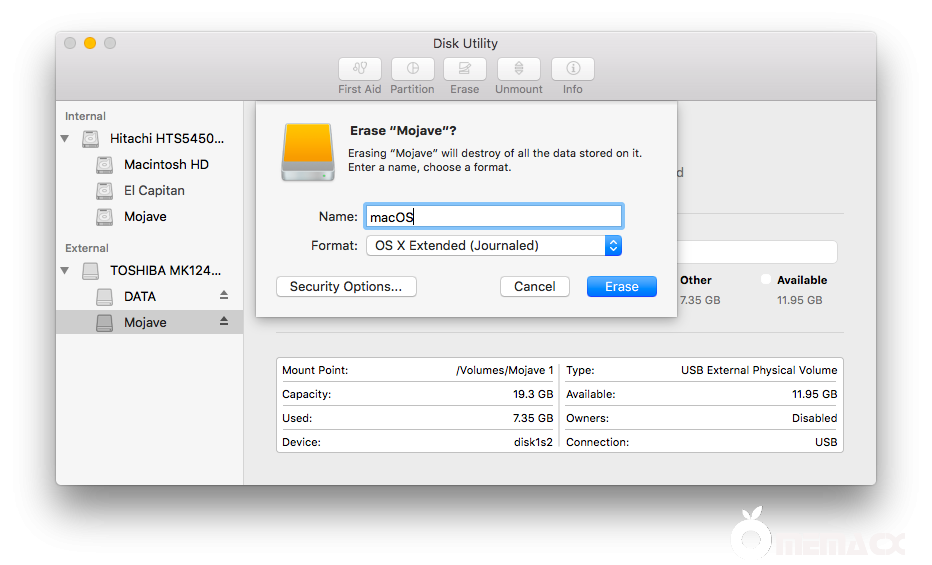
4.操作完成后,通过在打开计算机电源的同时按住Option键并选择驱动器,从刚创建的USB驱动器启动目标不受支持的Mac。
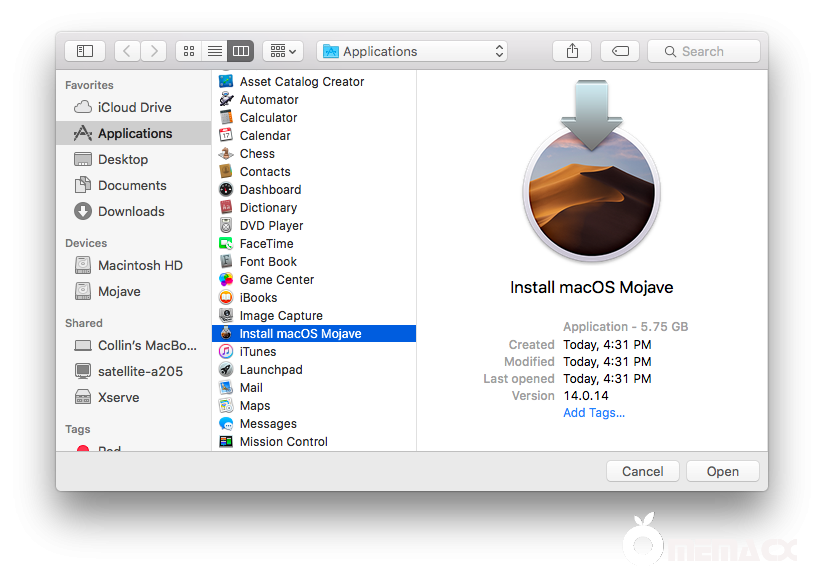
注意:如果要进行全新安装,请仅执行步骤5和6。否则,您只需跳过这些步骤并安装到包含OS X早期版本的卷中,它将进行就地升级。
5.安装程序启动后,从“实用程序”菜单中打开“磁盘实用程序”,或者在屏幕左下角的“实用程序”窗口中双击它。
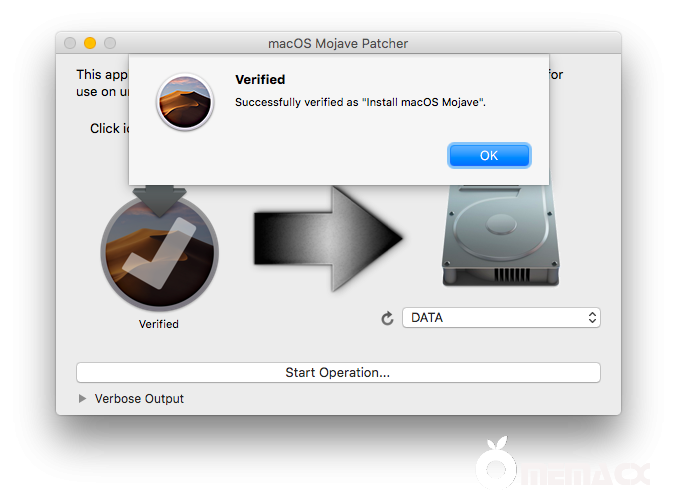
6.选择要安装在其上的磁盘或分区,然后将其擦除,以确保使用Mac OS扩展(日志式)或APFS作为文件系统类型。如果格式化整个驱动器,请确保已选择GUID。
重要的提示: Mojave中要求使用APFS,以便通过常规软件更新方法接收系统更新。如果您选择继续使用macOS Extended(Journaled)作为文件系统类型,则不会通过系统偏好设置接收系统更新。
•在2009年末及以后的计算机上使用APFS的工作方式与High Sierra相同。
•如果您的机器本身不支持High Sierra(因此无法自然启动APFS卷),请注意以下几点:—如果使用APFS,将没有可启动的恢复分区。
—如果您决定使用APFS,则安装后的工具将安装自定义启动方法,因为这些不受支持的计算机的固件本身不支持从APFS卷启动。它不像本机启动那样干净,但是在运行Mojave时不会引起任何问题。修改后的启动过程的演示可以在这里查看。
7.将macOS正常安装到所需的卷上。
8.安装完成后,重新引导回安装程序驱动器。这次,打开“ macOS Post Install”应用程序。
9.在应用程序中,选择您正在使用的Mac型号。将根据您选择的模型为您选择最佳的补丁。您还可以选择其他补丁。
10.选择刚刚在其上安装了macOS Mojave的卷,然后单击“修补程序”。完成修补后,单击“重新启动”。它可能会坐在那里片刻,然后重新启动缓存。
•如果由于某种原因,系统在重新引导后无法正常运行,请重新引导至安装程序驱动器,再次运行安装后修补程序,然后在重新引导之前选择“强制缓存重建”。在大多数情况下,这不是必需的。
11.重新启动后,它现在应该启动到macOS Mojave的完全正常工作的副本中。
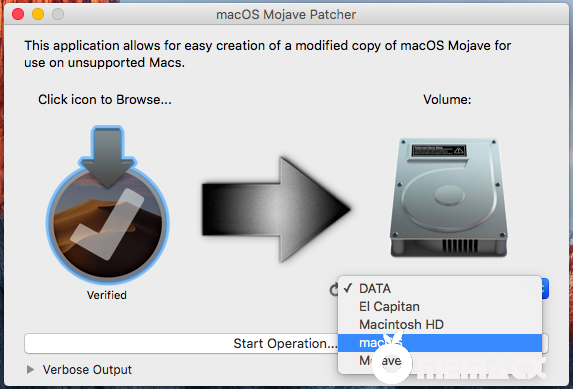
其他信息:
•如果在macOS Post Install工具中选择了Mojave,则在/ Applications / Utilities文件夹中将有一个名为“ Patch Updater”的程序。当您的计算机有可用的补丁程序新更新时,此程序将提醒您,并提示您安装它们。如果您没有安装补丁更新程序,但是想要安装它,则可以下载并运行[/url]此处[url=]找到的脚本[/url]。
•在系统更新期间,某些补丁可能会被覆盖。使用补丁更新程序工具,可以一键式重新安装这些补丁。为此,请打开Patch Updater应用程序,然后选择“查看已安装的更新”,或使用菜单栏中的“查看>显示已安装的更新”菜单。
•要重新安装补丁,只需在列表中右键单击它,然后选择“重新安装”。您也可以选择“全部重新安装”按钮,以立即重新安装所有当前已安装的修补程序。
更新
重要说明: Mojave中要求使用APFS,以便通过常规软件更新方法接收系统更新。如果您选择继续使用macOS Extended(Journaled)作为文件系统类型,则不会通过系统偏好设置接收系统更新。如果不使用APFS,则可以按照以下10.14.1的安装步骤进行操作。
10.14.6
10.14.5
10.14.4
10.14.3
10.14.2
10.14.1 / macOS扩展(日志)卷
问:该工具成功创建了USB驱动器,但是在启动时,进度条挂了一半以上。
答:检查您的安装macOS Mojave应用程序的副本。如果您使用的是最新版本的工具,则必须使用最新版本的Install macOS Mojave App。修补程序工具的1.1版和较旧版本支持安装程序应用程序的较旧版本。
问:补丁工具给我错误,例如“正在复制文件...”。
答:请检查以确保您的USB驱动器可写。尝试重新格式化,或尝试使用其他USB驱动器。
问:修补程序工具显示“安装失败”错误
答:打开“磁盘工具”,并确认未安装“ InstallESD”。如果是,则将其弹出,然后重试。另外,请检查以确保您的“安装macOS Mojave应用程序”正确。它的大小应约为6GB。如果您使用“跳过应用程序验证”选项,则很可能选择了一个不包含必要文件的无效应用程序。
问:我在安装程序屏幕或安装后工具中看不到硬盘分区。
答:请确保FileVault已禁用,或使用[/url]此处提供[url=]的说明[/url]通过终端手动将其解锁。
问:成功安装Mojave后,启动时出现“ NO”符号。
答:请确保已在正确的卷上运行安装后补丁,如上面步骤8-10中所述。
问:从打补丁的USB驱动器启动时出现“否”符号。
答:请查看此页面顶部的受支持/不受支持列表。确保您的机器在受支持的列表中。
问:尝试更新计算机或使用App Store时出现“ NSURL”错误。
答:这通常是由于设置了无效的CatalogURL导致的。要恢复库存,只需在终端中运行“ sudo softwareupdate --clear-catalog”,然后运行上面的软件更新补丁脚本。
问:安装系统更新后,Safari,App Store和/或Mail停止工作
答:下载并运行Onyx应用程序,选择顶部的“维护”,然后单击“运行”按钮。
问:我收到“没有软件包可安装的信息”
答:这是由于系统的日期和时间设置不正确造成的。要解决此问题,您可以启动到当前的OS X安装并设置日期,也可以在从修补的USB安装驱动器启动后使用终端来设置日期。在此处可以找到使用终端设置日期的说明。
问:系统更新未出现在“软件更新”面板中。
答:确保正在从APFS格式化卷上运行Mojave。如果您使用的是macOS扩展(日志式)卷,则可以使用修补的安装程序驱动器中的“磁盘工具”通过网络将卷转换为APFS,或者通过遵循10.14.1中详述的方法简单地应用所需的系统更新。以上部分。
问:“缩放”应用程序在会议期间不显示任何视频
答:这是由于最新的Zoom版本需要视频兼容的GPU。要将其从Zoom应用程序中删除,请下载并运行位于此处的脚本。
-Xserve 2009
-Mac Pro 2009
-iMac 2009年末-2011年末-仅基于Intel Core“ i”系列处理器
-MacBook Air Mid 2011
-MacBook Pro Mid-2010年末-仅基于Intel Core“ i”系列处理器
- Mac mini 2011年中
当然,这并非没有问题-例如,使用Intel HD 3000集成显卡的上述计算机在渲染界面时有时会遇到问题。
因此,要安装系统,您需要从以下链接下载补丁。
要求:
•2008年初或更新的Mac Pro,iMac或MacBook Pro:
•MacPro3,1
•MacPro4,1
•iMac8,1
•iMac9,1
•iMac10,x
•iMac11,x(运行Mojave时,带有AMD Radeon HD 5xxx和6xxx系列GPU的系统几乎无法使用。更多详细信息位于“已知”问题部分的下面。)
•iMac12,X(系统的AMD Radeon HD 5XXX和6XXX系列运行时莫哈韦沙漠的GPU将几乎无法使用。更多细节位于下面的已知问题部分。)
•MacBookPro4,1
•MacBookPro5,X
•MacBookPro6 ,x
•MacBookPro7,1
•MacBookPro8,x
•2008年末或更新的MacBook Air或铝制一体式MacBook:
•MacBookAir2,1
•MacBookAir3,x
•MacBookAir4,x
•MacBook5,1
•2009年初或更新的Mac Mini或白色MacBook:
•Macmini3,1
•Macmini4,1
•Macmini5,x
•MacBook5,2
•MacBook6,1
•MacBook7,1
•2008年初或更新的Xserve:
•Xserve2,1
•Xserve3,1
不支持的机器:
•2006-2007 Mac Pro,iMac,MacBook Pro和Mac Mini:
•MacPro1,1
•MacPro2,1
•iMac4,1
•iMac5,X
•iMac6,1
•iMac7,1
•MacBookPro1,1
•MacBookPro2,X
•MacBookPro3,1
•Macmini1,1
•Macmini2,1
—如果将CPU升级到基于Penryn的Core 2 Duo(例如T9300),则2007 iMac 7,1兼容。
•2006-2008年的MacBook:•MacBook1,1
•MacBook2,1
•MacBook3,1
•MacBook4,1
•2008 MacBook Air(MacBookAir 1,1)[/url][url=]您需要做的事情:
•macOS Mojave安装程序应用程序的副本。可以使用支持Mojave的机器从Mac App Store或使用该工具的内置下载功能获得该文件。在菜单栏中,只需选择“工具>下载macOS Mojave ...”

•大小至少为16 GB的USB驱动器
•该工具的副本-下载:点击下载直接
BT镜
(当前版本:1.3.7,SHA1:6f96788c3e61240dde232d644d83a0d8f373dbdc)
• 在此处 查看更改日志并下载旧版本
已知问题:
•AMD Radeon HD 5xxx / 6xxx系列GPU加速:当前,在具有Radeon HD 5xxx或6xxx系列GPU的系统上运行Mojave时,无法获得完整的图形加速。如果没有图形加速,Mojave将几乎无法使用。这包括15英寸和17英寸MacBook Pro系统(MacBookPro8,2和8,3)。如果要在这些计算机上启用GPU加速,则需要禁用AMD GPU(仅适用于MacBook Pro 8,2和8,3系统。您不能在iMac上禁用AMD GPU。)奇怪的颜色在安装或启用了其中一个视频卡的情况下运行Mojave时,也会产生此错误。要在2011年的MacBook Pro 8,2或8,3上禁用AMD GPU,请遵循[/url]此处[url=]的指南[/url]。
•内置iSight摄像机:当前,内置iSight摄像机在某些机器上无法正常工作。好像碰到了还是错过了,但是在安装时,希望您的iSight相机无法正常工作。
•触控板(仅适用于MacBook5,2)。Mojave不完全支持MacBook5,2中的触控板。尽管它可以工作并且可以完全使用,但Mojave只能将其检测为标准鼠标,从而避免您更改某些面向触控板的设置。
使用方法:
重要说明: 如果有一台本机支持High Sierra的计算机,则要从APFS卷启动,必须确保安装了最新版本的系统BootROM。如果您以前未安装高塞拉利昂,您可以下载并安装这个软件包以安装最新的BootROM版本。安装时,请确保系统已接通电源,否则将不会安装更新。
1.插入所需的USB驱动器,打开“磁盘工具”,然后将其格式化为OS X扩展(日志式)。
2.打开“ macOS Mojave Patcher”工具,然后浏览以找到macOS Mojave Installer应用程序的副本。
*确保该工具成功验证了应用程序。
3.接下来,在“目标卷”列表中选择USB驱动器,然后单击“开始操作”。
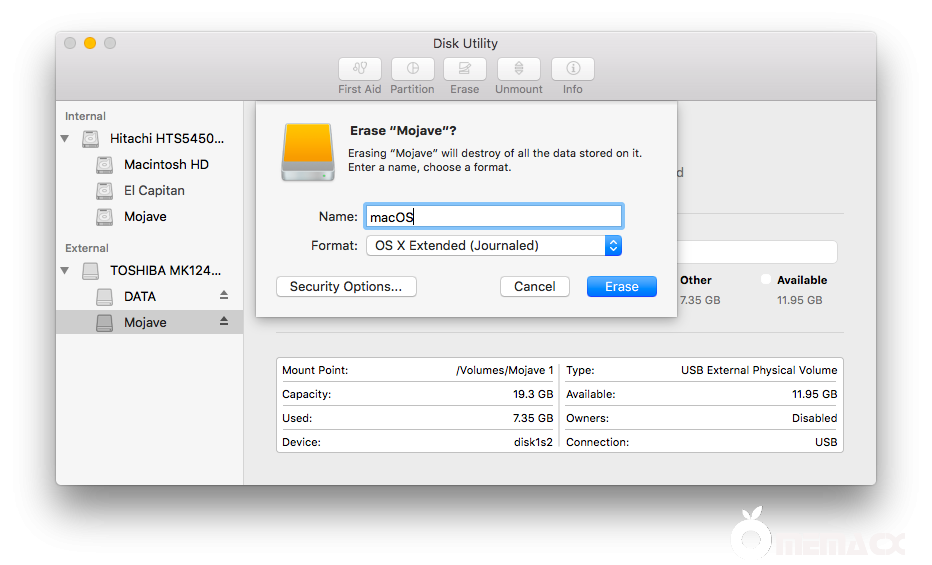
4.操作完成后,通过在打开计算机电源的同时按住Option键并选择驱动器,从刚创建的USB驱动器启动目标不受支持的Mac。
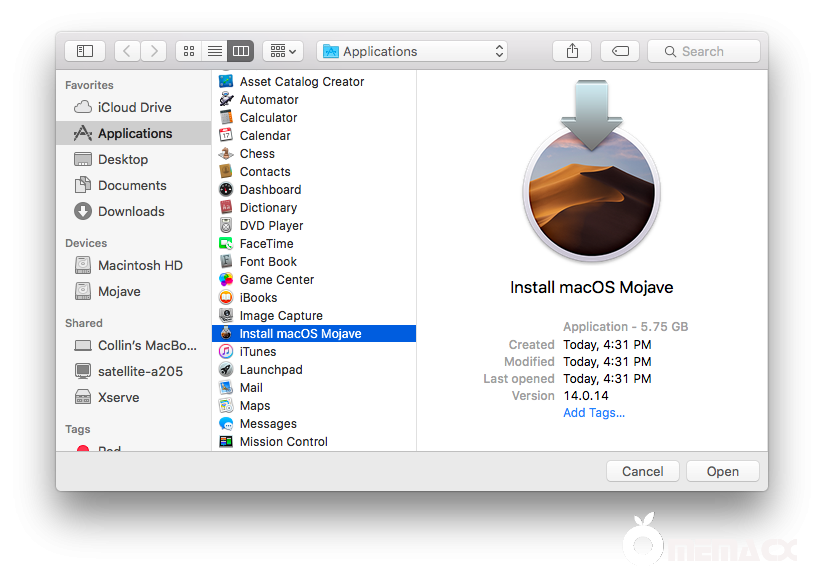
注意:如果要进行全新安装,请仅执行步骤5和6。否则,您只需跳过这些步骤并安装到包含OS X早期版本的卷中,它将进行就地升级。
5.安装程序启动后,从“实用程序”菜单中打开“磁盘实用程序”,或者在屏幕左下角的“实用程序”窗口中双击它。
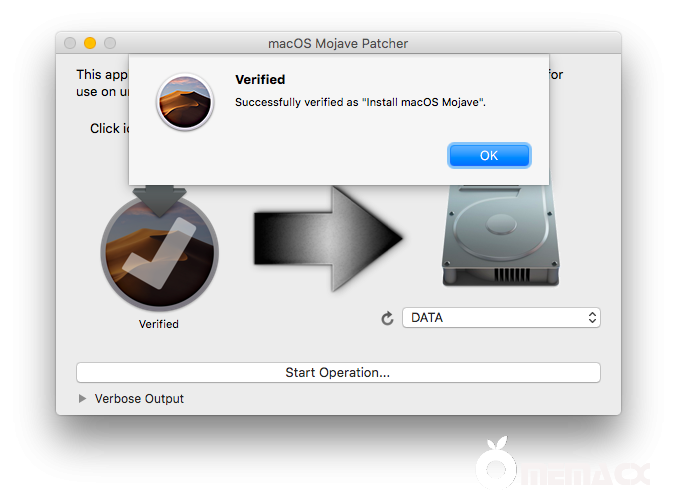
6.选择要安装在其上的磁盘或分区,然后将其擦除,以确保使用Mac OS扩展(日志式)或APFS作为文件系统类型。如果格式化整个驱动器,请确保已选择GUID。
重要的提示: Mojave中要求使用APFS,以便通过常规软件更新方法接收系统更新。如果您选择继续使用macOS Extended(Journaled)作为文件系统类型,则不会通过系统偏好设置接收系统更新。
•在2009年末及以后的计算机上使用APFS的工作方式与High Sierra相同。
•如果您的机器本身不支持High Sierra(因此无法自然启动APFS卷),请注意以下几点:—如果使用APFS,将没有可启动的恢复分区。
—如果您决定使用APFS,则安装后的工具将安装自定义启动方法,因为这些不受支持的计算机的固件本身不支持从APFS卷启动。它不像本机启动那样干净,但是在运行Mojave时不会引起任何问题。修改后的启动过程的演示可以在这里查看。
7.将macOS正常安装到所需的卷上。
8.安装完成后,重新引导回安装程序驱动器。这次,打开“ macOS Post Install”应用程序。
9.在应用程序中,选择您正在使用的Mac型号。将根据您选择的模型为您选择最佳的补丁。您还可以选择其他补丁。
10.选择刚刚在其上安装了macOS Mojave的卷,然后单击“修补程序”。完成修补后,单击“重新启动”。它可能会坐在那里片刻,然后重新启动缓存。
•如果由于某种原因,系统在重新引导后无法正常运行,请重新引导至安装程序驱动器,再次运行安装后修补程序,然后在重新引导之前选择“强制缓存重建”。在大多数情况下,这不是必需的。
11.重新启动后,它现在应该启动到macOS Mojave的完全正常工作的副本中。
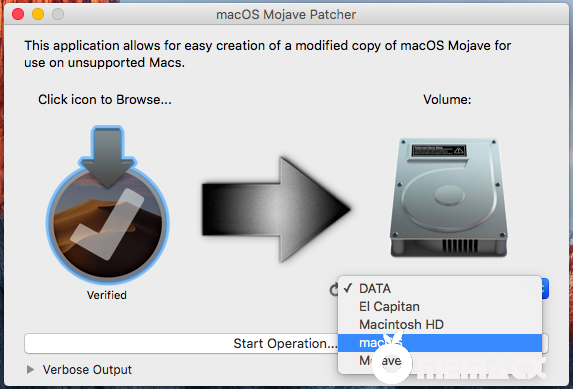
其他信息:
•如果在macOS Post Install工具中选择了Mojave,则在/ Applications / Utilities文件夹中将有一个名为“ Patch Updater”的程序。当您的计算机有可用的补丁程序新更新时,此程序将提醒您,并提示您安装它们。如果您没有安装补丁更新程序,但是想要安装它,则可以下载并运行[/url]此处[url=]找到的脚本[/url]。
•在系统更新期间,某些补丁可能会被覆盖。使用补丁更新程序工具,可以一键式重新安装这些补丁。为此,请打开Patch Updater应用程序,然后选择“查看已安装的更新”,或使用菜单栏中的“查看>显示已安装的更新”菜单。
•要重新安装补丁,只需在列表中右键单击它,然后选择“重新安装”。您也可以选择“全部重新安装”按钮,以立即重新安装所有当前已安装的修补程序。
更新
重要说明: Mojave中要求使用APFS,以便通过常规软件更新方法接收系统更新。如果您选择继续使用macOS Extended(Journaled)作为文件系统类型,则不会通过系统偏好设置接收系统更新。如果不使用APFS,则可以按照以下10.14.1的安装步骤进行操作。
10.14.6
如果使用APFS卷,则可以通过软件更新正常更新10.14.6,在安装后,需要使用Mojave Patcher 1.3.2版或更高版本创建的安装程序卷对10.14.6进行修补。
10.14.5
如果使用APFS卷,则可以通过软件更新正常更新10.14.5,并且在安装后,需要使用Mojave Patcher 1.3.1版或更高版本创建的安装程序卷对10.14.5进行修补。
10.14.4
10.14.4添加了Mojave Patcher v1.2.3及更高版本的后安装工具无法修补的新更改!在更新到10.14.4之前,您需要使用10.14.4安装程序应用程序使用最新的Mojave Patcher版本创建新的安装程序卷。然后,通过“软件更新”进行安装,或仅使用您创建的要安装的安装程序卷,将其更新为10.14.4。
10.14.3
如果当前正在运行10.14.1或10.14.2,则可以简单地使用“系统偏好设置”的“软件更新”窗格(如果使用APFS)来应用10.14.3更新。安装更新后,您很可能需要重新应用安装后的修补程序才能使系统再次启动。上面的步骤8-10详细介绍了此过程。如果您当前正在运行10.14.0,则需要继续下面所述的10.14.1更新方法。
10.14.2
如果当前正在运行10.14.1,则可以简单地使用“系统偏好设置”的“软件更新”窗格(如果使用APFS)来应用10.14.2更新。安装更新后,您很可能需要重新应用安装后的修补程序才能使系统再次启动。上面的步骤8-10详细介绍了此过程。如果您当前正在运行10.14.0,或者使用的是非AFPS卷,则需要继续执行下面介绍的10.14.1更新方法。
10.14.1 / macOS扩展(日志)卷
Mojave 10.14.1更新无法在不受支持的计算机上正确安装,并且可能导致操作系统无法启动。如果要安装10.14.1更新(并且当前未运行10.14.1),请执行以下步骤:
•下载最新版本的Mojave Patcher
•使用Mojave Patcher的“工具”菜单下载安装程序
•创建修补的USB安装程序
•从中启动,然后将10.14.1安装到包含较旧发行版的卷上。
•完成后,应用安装后补丁,您现在应该在10.14.1上。
常见问题解答:•下载最新版本的Mojave Patcher
•使用Mojave Patcher的“工具”菜单下载安装程序
•创建修补的USB安装程序
•从中启动,然后将10.14.1安装到包含较旧发行版的卷上。
•完成后,应用安装后补丁,您现在应该在10.14.1上。
问:该工具成功创建了USB驱动器,但是在启动时,进度条挂了一半以上。
答:检查您的安装macOS Mojave应用程序的副本。如果您使用的是最新版本的工具,则必须使用最新版本的Install macOS Mojave App。修补程序工具的1.1版和较旧版本支持安装程序应用程序的较旧版本。
问:补丁工具给我错误,例如“正在复制文件...”。
答:请检查以确保您的USB驱动器可写。尝试重新格式化,或尝试使用其他USB驱动器。
问:修补程序工具显示“安装失败”错误
答:打开“磁盘工具”,并确认未安装“ InstallESD”。如果是,则将其弹出,然后重试。另外,请检查以确保您的“安装macOS Mojave应用程序”正确。它的大小应约为6GB。如果您使用“跳过应用程序验证”选项,则很可能选择了一个不包含必要文件的无效应用程序。
问:我在安装程序屏幕或安装后工具中看不到硬盘分区。
答:请确保FileVault已禁用,或使用[/url]此处提供[url=]的说明[/url]通过终端手动将其解锁。
问:成功安装Mojave后,启动时出现“ NO”符号。
答:请确保已在正确的卷上运行安装后补丁,如上面步骤8-10中所述。
问:从打补丁的USB驱动器启动时出现“否”符号。
答:请查看此页面顶部的受支持/不受支持列表。确保您的机器在受支持的列表中。
问:尝试更新计算机或使用App Store时出现“ NSURL”错误。
答:这通常是由于设置了无效的CatalogURL导致的。要恢复库存,只需在终端中运行“ sudo softwareupdate --clear-catalog”,然后运行上面的软件更新补丁脚本。
问:安装系统更新后,Safari,App Store和/或Mail停止工作
答:下载并运行Onyx应用程序,选择顶部的“维护”,然后单击“运行”按钮。
问:我收到“没有软件包可安装的信息”
答:这是由于系统的日期和时间设置不正确造成的。要解决此问题,您可以启动到当前的OS X安装并设置日期,也可以在从修补的USB安装驱动器启动后使用终端来设置日期。在此处可以找到使用终端设置日期的说明。
问:系统更新未出现在“软件更新”面板中。
答:确保正在从APFS格式化卷上运行Mojave。如果您使用的是macOS扩展(日志式)卷,则可以使用修补的安装程序驱动器中的“磁盘工具”通过网络将卷转换为APFS,或者通过遵循10.14.1中详述的方法简单地应用所需的系统更新。以上部分。
问:“缩放”应用程序在会议期间不显示任何视频
答:这是由于最新的Zoom版本需要视频兼容的GPU。要将其从Zoom应用程序中删除,请下载并运行位于此处的脚本。